wps怎么制作论文封面
操作系统:win10 1909 64位企业版
软件版本:WPS Office 2019 11.1.0
1、打开的文档中,点击菜单栏中的“插入”选项。

2、单击菜单栏中“表格”,选择插入一个6行3列的表格。
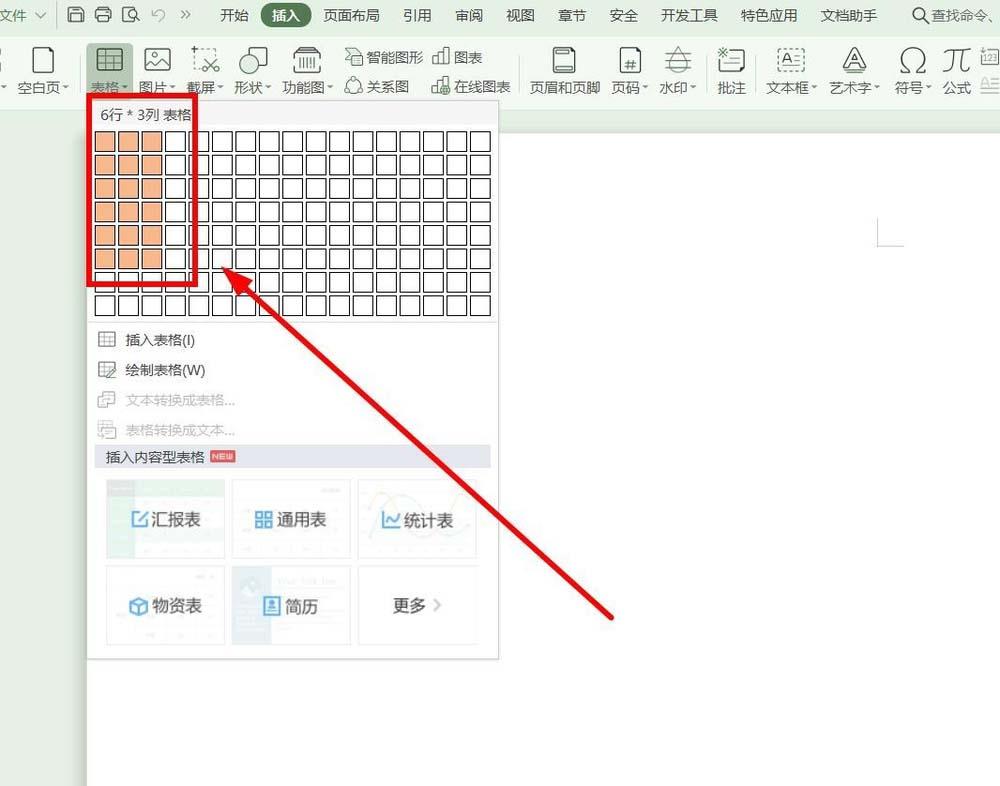
3、调整表格的大小和位置到合适并输入信息。

4、选中所有的表格,单击“开始”选项卡,单击菜单栏“分散对齐”,让字体摆放美观一些。


5、全选表格,单击“边框”后面的下拉箭头,并单击下拉菜单中选择“边框和底纹”。
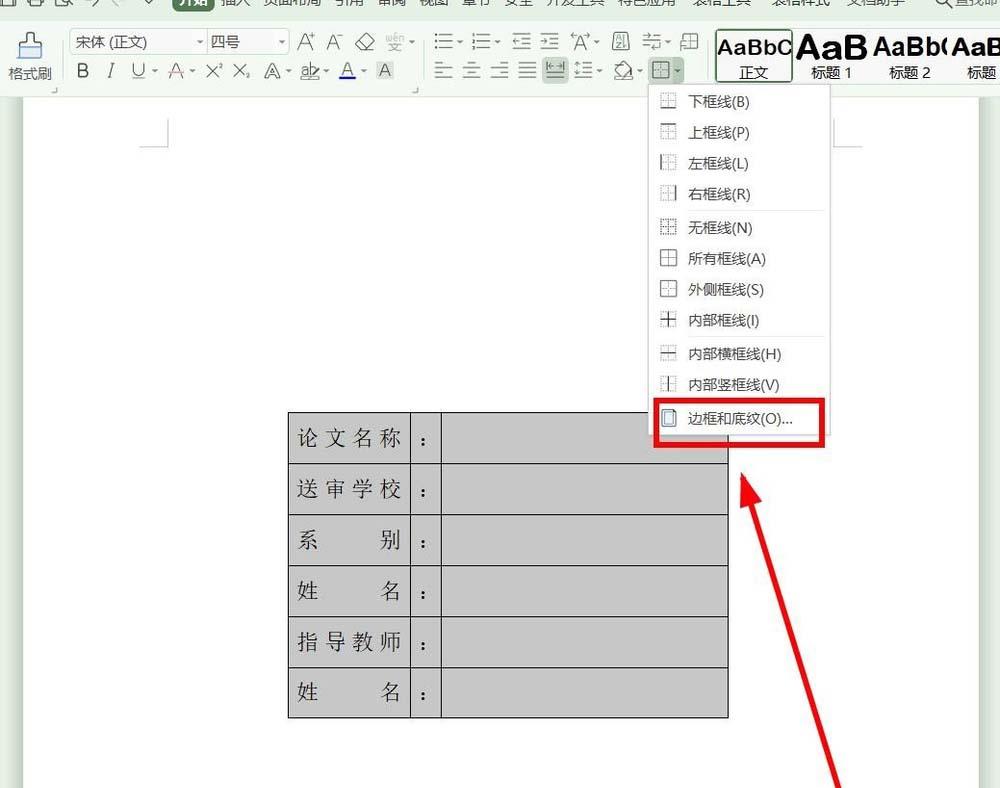
6、在“边框和底纹”对话框中默认打开的“边框”选项卡中找到“自定义”单击。
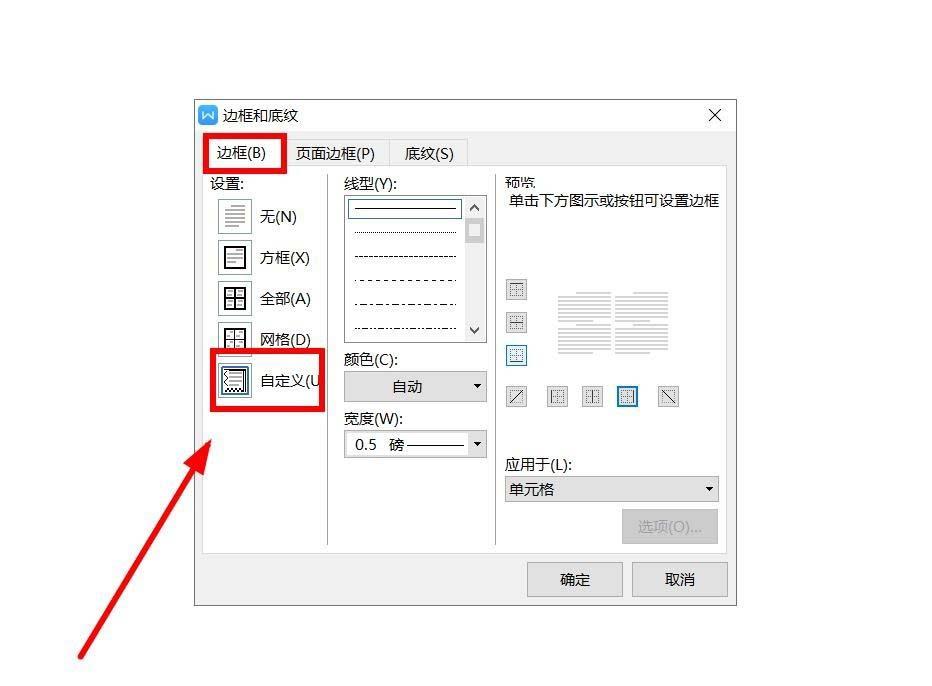
7、右边的预览窗口,单击所有的线,包括框线和网格线,也就是去掉所有的线条,完成后,单击“确定”。
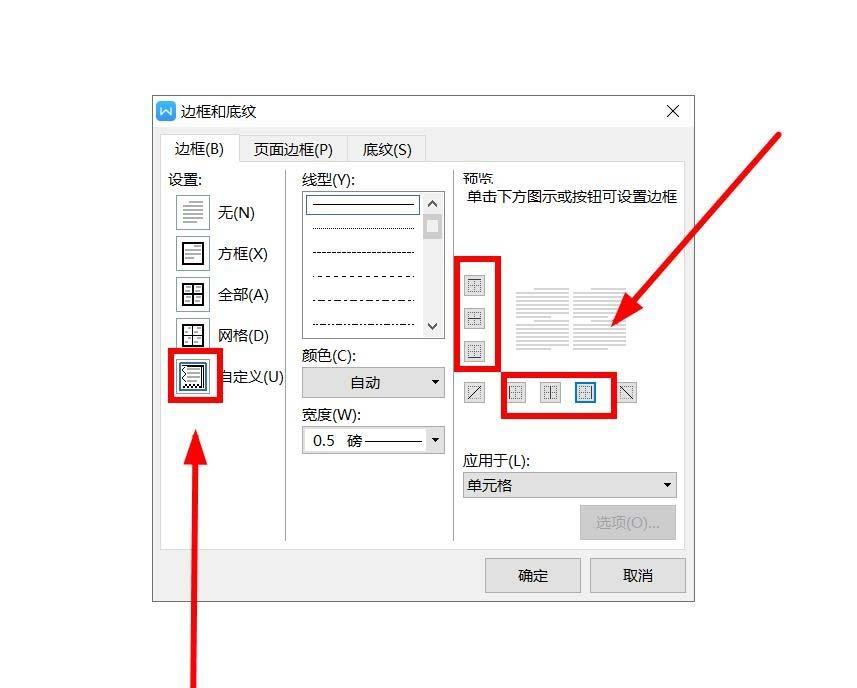
8、选择第三列,调出“边框和底纹”对话框。
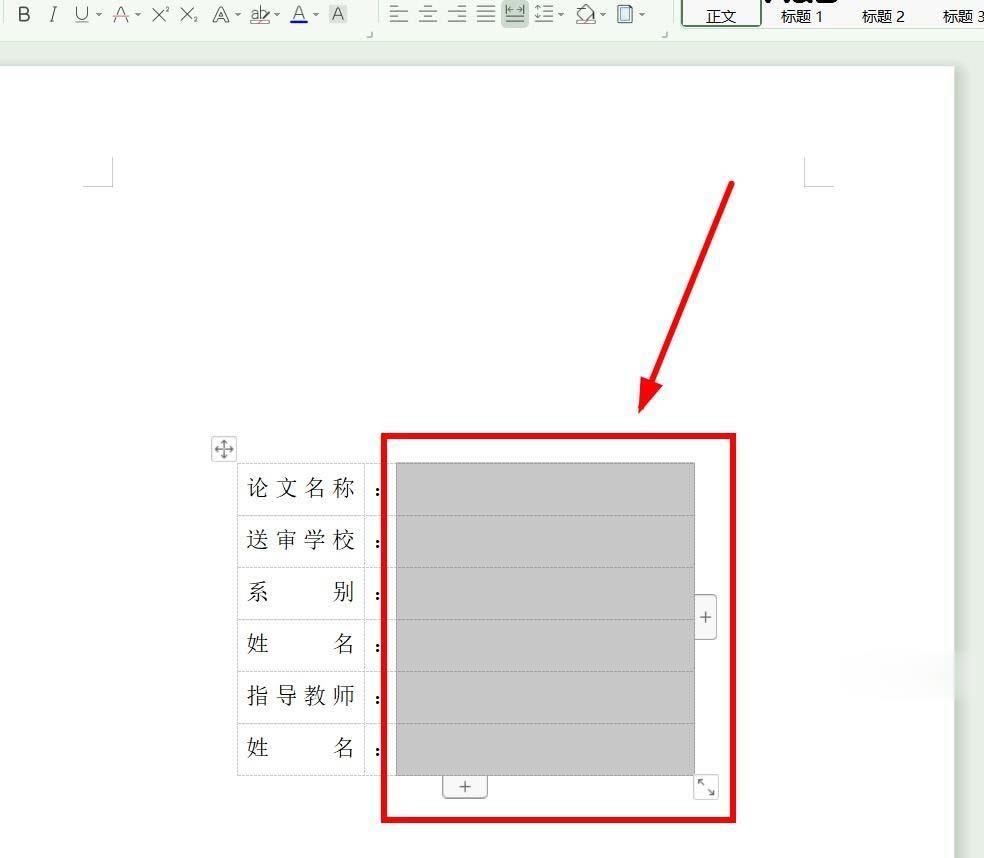
9、“边框和底纹”对话框中使用“自定义”功能,单击“添加中横线”和“添加下框线”,完成后单击“确定”。
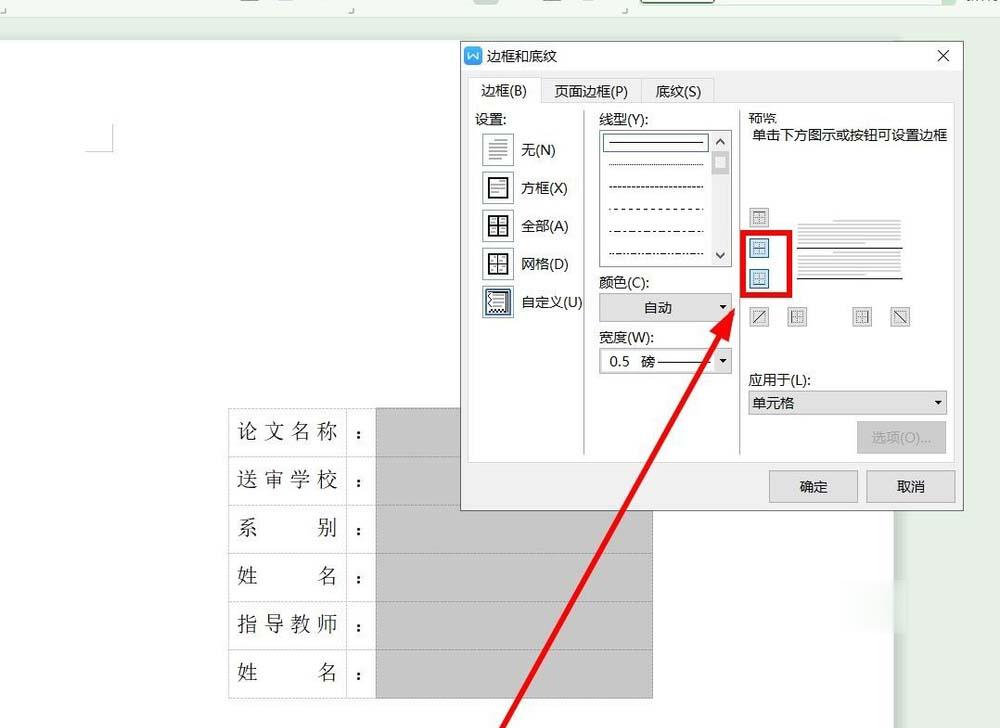
10、完成后打印预览。

相关阅读